税控发票开票软件(金税盘版)V2.0新增改进功能说明(20160331)
航天信息税控发票开票软件(金税盘版)V2

航天信息税控发票开票软件(金税盘版)V2航天信息税控发票开票软件(金税盘版)V2是一款专业、高效的发票开票工具,适用于各类企业、个体工商户等需要开具增值税专用发票、普通发票的纳税人。
本软件由航天信息股份有限公司研发,基于我国税控系统标准,结合实际业务需求,为用户提供便捷、智能的发票开票服务。
一、软件功能特点1. 发票开具:支持开具增值税专用发票、普通发票,满足不同业务需求。
2. 发票打印:支持多种打印方式,确保发票打印清晰、规范。
3. 发票管理:方便用户对已开具的发票进行查询、统计、导出等操作。
4. 报税数据采集:自动采集报税所需数据,减轻用户报税负担。
5. 数据备份与恢复:支持对开票数据、报税数据进行备份与恢复,确保数据安全。
6. 软件升级:支持在线升级,实时获取最新功能、政策更新。
二、软件使用说明1. 安装与启动:将软件光盘插入电脑光驱,按照提示完成安装。
启动软件后,输入用户名和密码进行登录。
2. 发票开具:在“发票管理”模块,选择需要开具的发票类型,输入发票信息,确认无误后,“开具”按钮完成发票开具。
4. 报税数据采集:在“报税数据”模块,“数据采集”按钮,软件将自动采集报税所需数据,报税文件。
5. 数据备份与恢复:在“系统设置”模块,选择“数据备份”或“数据恢复”功能,按照提示完成操作。
6. 软件升级:在“系统设置”模块,选择“在线升级”功能,软件将自动检查并最新版本,完成升级。
三、注意事项1. 请确保电脑已安装金税盘驱动程序,以便软件正常使用。
2. 软件首次登录时,请按照提示完成初始化设置,包括企业信息、税务登记信息等。
3. 请妥善保管用户名和密码,避免泄露。
5. 请关注国家税收政策变化,及时更新软件版本,确保业务合规。
通过航天信息税控发票开票软件(金税盘版)V2,您可以轻松实现发票开具、打印、管理、报税等功能,提高工作效率,降低税务风险。
我们将竭诚为您服务,助力企业发展。
航天信息税控发票开票软件(金税盘版)V2航天信息税控发票开票软件(金税盘版)V2是一款专业、高效的发票开票工具,适用于各类企业、个体工商户等需要开具增值税专用发票、普通发票的纳税人。
税控发票开票软件(金税盘版)V2.0问题汇总(第三期)
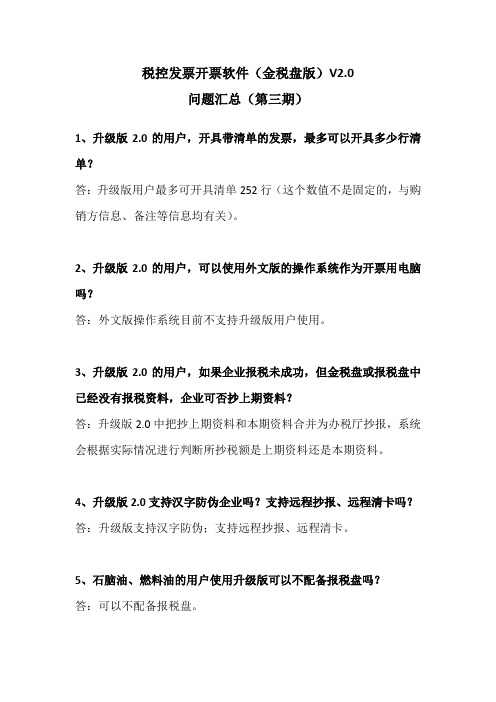
税控发票开票软件(金税盘版)V2.0问题汇总(第三期)1、升级版2.0的用户,开具带清单的发票,最多可以开具多少行清单?答:升级版用户最多可开具清单252行(这个数值不是固定的,与购销方信息、备注等信息均有关)。
2、升级版2.0的用户,可以使用外文版的操作系统作为开票用电脑吗?答:外文版操作系统目前不支持升级版用户使用。
3、升级版2.0的用户,如果企业报税未成功,但金税盘或报税盘中已经没有报税资料,企业可否抄上期资料?答:升级版2.0中把抄上期资料和本期资料合并为办税厅抄报,系统会根据实际情况进行判断所抄税额是上期资料还是本期资料。
4、升级版2.0支持汉字防伪企业吗?支持远程抄报、远程清卡吗?答:升级版支持汉字防伪;支持远程抄报、远程清卡。
5、石脑油、燃料油的用户使用升级版可以不配备报税盘吗?答:可以不配备报税盘。
6、升级版2.0的主分机用户,只有主机配报税盘,分机不配报税盘可以吗?分机配备报税盘,主机不配备可以吗?答:两盘合一后,报税盘可根据实际业务需要灵活配备,以上两种情况都可以。
7、升级版2.0的用户,如果用户金税盘到了锁死期,但未做远程清卡,可否做远程清卡?答:不可以,锁死期不能远程清卡,需大厅报税、清卡。
8、升版2.0的新上户(配备金税盘、报税盘),注册报税盘或发票读入提示:事件代码:1093。
报税盘认证税号错误!,如何解决?答:此问题目前研发已经定位,正在协调解决,如用户出现此问题,请用户暂且先使用金税盘购票、读票和抄报税。
9、升级版2.0的用户,进入开票系统提示:事件代码:185,证书接口调用失败!答:出现此问题大部分是由于两盘供电不足导致,重新插拔两盘,更换USB口可解决,如未解决需去税局重签证书。
10、升级版2.0的用户,开具机动车销售统一发票,扫描枪功能如何使用?答:安装扫描枪驱动;根据企业信息为其申请注册文件(ER60JS,联系研发开通权限);安装注册文件;在扫描信息设置中设置正确的扫描枪端口号(查看设备管理器中的端口号)。
税控发票开票软件(金税盘版)V2.0.00用户手册简化版 (1)

第二章 系统安装与启动第一章1.1 系统的构成1.1.1 硬件的组成图1-1 开票系统硬件组成 ⑴. 金税盘:是开票软件的核心部件,企业开具的发票数据被逐票存储于金税盘,具有数据加密、安全存储等功能。
金税盘同时具备报税盘的功能,可按需灵活搭配,既可以单独使用金税盘,也可以配报税盘使用。
⑵. 报税盘:是信息传递的媒介,主要用于购买发票和抄报税,在企业与税务部门之间传递发票信息和报税信息。
⑶. 打印机:为针式打印机,打印所填开的多联发票以及销货清单。
第二章 系统启动报税盘 显示器金税盘 打印机主机鼠标【第一步】将金税盘通过USB数据线连接到计算机的USB接口,系统会自动找到新硬件,并自动完成金税盘驱动程序安装,无需手工安装。
【第三步】双击桌面上的“开票软件”快捷图标,【第四步】在开票软件用户登录界面上,选择用户名、密码(默认为123456)和证书口令(默认为88888888),点击“登录”按钮便可登录系统进行业务处理。
注意:对于仅使用金税盘的用户,金税盘可以实现购退票、开票和抄报税等第二章系统安装与启动所有功能。
对于使用金税盘和报税盘的用户,其报税盘主要作用是购退票、抄报税和到税务机关修改购票员信息系统主界面由菜单栏、工具栏、编辑区和状态栏四部分组成,工具栏包含防伪开票业务处理的四个功能模块:系统设置、发票管理、报税处理和系统维护。
用户从工具栏选择相应的功能模块后,操作界面即变为用户所选模块的功能窗口,菜单栏切换为该模块对应的功能菜单。
4.1 系统设置4.2.1 客户管理主要功能:用来录入与企业发生业务关系,需要为其开具发票的客户信息,也可以对已录入的客户信息进行修改和删除。
填开发票时,“购方信息”可以从该客户编码库中选取。
操作步骤:【第一步】点击“系统设置/客户编码”菜单项,便弹出“客户编码设置”窗口,如图4-13所示。
图4-1客户编码设置【第二步】在“客户编码设置”窗口中,可以对客户编码数据进行录入、修改、删除以及查询等一系列编辑操作。
升级版开票 软件操作说明
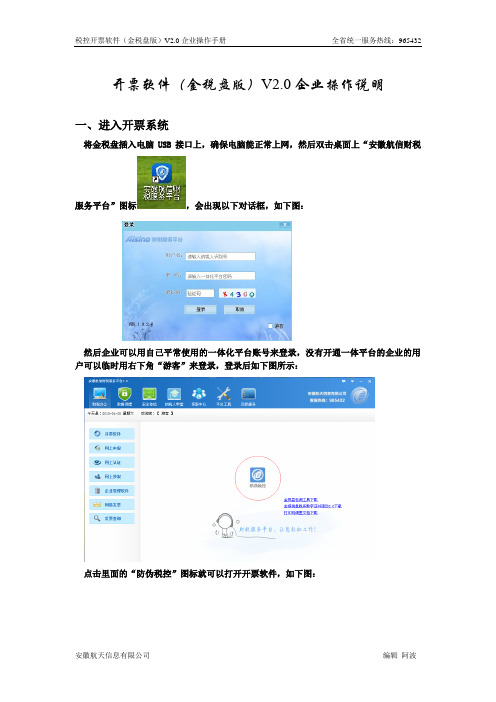
开票软件(金税盘版)V2.0企业操作说明一、进入开票系统将金税盘插入电脑USB接口上,确保电脑能正常上网,然后双击桌面上“安徽航信财税服务平台”图标,会出现以下对话框,如下图:然后企业可以用自己平常使用的一体化平台账号来登录,没有开通一体平台的企业的用户可以临时用右下角“游客”来登录,登录后如下图所示:点击里面的“防伪税控”图标就可以打开开票软件,如下图:用鼠标点击上图“管理”后面倒三角选择相应的开票员(注:用户密码:12345678 证书口令:12345678 输入用户密码和证书口令后最好勾选记住密码,这样下次登录就不需要再次输入了,以后只要选择相应的开票员直接点“登录”就可以进入开票系统了),点“登录”后将进入开票系统!二、发票读入将金税盘插入电脑USB接口上,进入开票系统后点“发票管理”再点“发票读入”此时出现“是否从金税设备中读取发票”,点“是”;这时你所购买的所有发票将成功读入到金税盘中,方可正常开具发票了!三、发票填开1. 进入开票系统后点“发票管理”再点“发票填开”选择你自己所需要的发票类型点击他就可以来开具开票,如下图:将弹出的票面信息填写完整后,再把对应的纸质发票放入打印机,就可以点右上角“打印”按钮进行发票打印;(注:专用发票购方信息必须全部填写完整;普通发票购方信息只需填写购方名称即可,发票商品行至少保留一行,最多只能增加到8行,超过8行的可以开清单,但汉字防伪用户商品行最多只能增加到7行,专用发票不能开具清单)。
2. 所有开具后的发票都可以在“发票管理”模块中的“发票查询”里来查看和打印!四、发票作废当月所有开具及未执行办税厅抄报操作的发票都可以在“发票管理”--“发票作废”里来选择你所需要的发票来进行作废(注:发票一旦作废就不可以再恢复,所以作废之前一定要看清楚),如果开具的发票已跨月或执行了非征期抄税(即办税厅抄报)操作后的发票不可以进行作废,只能开具红字发票进行红冲。
税控发票开票软件(金税盘V2.0版)安装使用说明解析
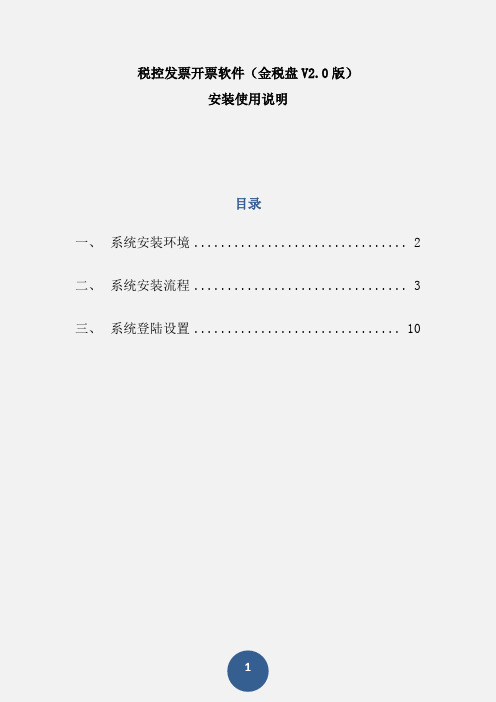
税控发票开票软件(金税盘V2.0版)安装使用说明目录一、系统安装环境 (2)二、系统安装流程 (3)三、系统登陆设置 (10)(1)金税盘和报税盘均是USB接口的税控专用设备,建议开票电脑具备4个以上USB接口,且能正常使用。
(2)新版税控发票开票软件实现了连网在线开票并实时上传功能,开票电脑必须具备上网功能。
(3)新版税控发票开票软件对Windows XP SP3及以上操作系统均可支持(能正常安装Microsoft .NET Framework 4.0或以上版本)。
(4)建议使用机器性能安全、稳定的品牌台式电脑用于开票,不建议将笔记本电脑、便携式小型电脑、多功能一体机等用于安装开票软件,以免影响开票系统安装及发票开具。
【第一步】将金税盘通过USB数据线连接到计算机的USB接口,系统会自动找到新硬件,并自动完成金税盘驱动程序安装,无需手工安装。
金税盘驱动安装完成后会在计算机的设备管理器中出现“AISINO JSP shuikong USB Device”的标识,如图1-1所示:图1-1设备管理器中金税盘设备【第二步】1.双击安装文件夹中的远得航天金税服务平台图标,如图1-2所示:图1-2远得航天金税服务平台2.运行安装软件后如图1-3所示,点击“下一步”进行安装。
图1-3欢迎安装界面3.点击“更改”按钮,可更改安装路径,如果没有特殊需要默认安装到D盘即可,确定好安装路径后,点击“下一步”如图1-4所示:图1-4更改安装路径4.选择快捷方式创建位置,此位置不建议更改设置,默认即可,然后点击“下一步”即可开始安装。
如图1-5所示:图1-5更改快捷方式创建位置5.安装进行中,安装会持续数分钟,不要操作鼠标或者键盘,直到安装进度加载完毕。
如图1-6所示:图1-6安装进行中6.安装完成后,点击“完成”按钮,完成“远得航天金税服务平台”的安装。
如图1-7所示:图1-7安装完成7.完成安装后桌面会出现如图1-8所示“金税平台”快捷方式图标。
税控发票开票软件(金税盘版)V2.0问题汇总(第五期)
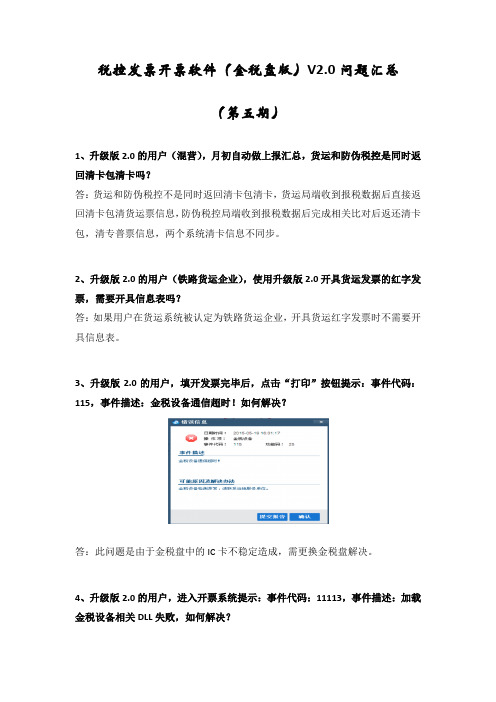
税控发票开票软件(金税盘版)V2.0问题汇总(第五期)1、升级版2.0的用户(混营),月初自动做上报汇总,货运和防伪税控是同时返回清卡包清卡吗?答:货运和防伪税控不是同时返回清卡包清卡,货运局端收到报税数据后直接返回清卡包清货运票信息,防伪税控局端收到报税数据后完成相关比对后返还清卡包,清专普票信息,两个系统清卡信息不同步。
2、升级版2.0的用户(铁路货运企业),使用升级版2.0开具货运发票的红字发票,需要开具信息表吗?答:如果用户在货运系统被认定为铁路货运企业,开具货运红字发票时不需要开具信息表。
3、升级版2.0的用户,填开发票完毕后,点击“打印”按钮提示:事件代码:115,事件描述:金税设备通信超时!如何解决?答:此问题是由于金税盘中的IC卡不稳定造成,需更换金税盘解决。
4、升级版2.0的用户,进入开票系统提示:事件代码:11113,事件描述:加载金税设备相关DLL失败,如何解决?答:升级版软件安装少文件导致,需要完全安装升级版软件解决。
5、升级版2.0的用户,在线升级金税盘底层程序过程中提示:在线升级失败,没有找到设备,如何解决?答:出现此问题建议更换电脑,手动升级金税盘底层。
6、升级版2.0的用户,在线升级金税盘底层程序过程中提示:在线升级失败,错误码:0xf6,未知错误,如何解决?答:出现此问题建议更换电脑,手动升级金税盘底层。
7、升级版2.0的用户,双击桌面防伪开票图标后提示:正在同步企业参数信息。
,长时间无响应,如何解决?答:出现此问题需修改BIOS设置,在Onboard Devices Configuration这个选项里的USB 2.0 Controller需要设置成Enable 。
8、升级版2.0的用户,使用的金税盘、报税盘支持1.0USB接口吗?答:目前的版本不支持,后续版本将放开。
9、升级版2.0的用户,销方开具上传的信息表,局端已经审核通过,购方可以下载吗?答:购方不可以下载;购方开具上传的信息表,局端已经审核通过,购销方均可下载。
开票软件升级前后主要改进功能对比
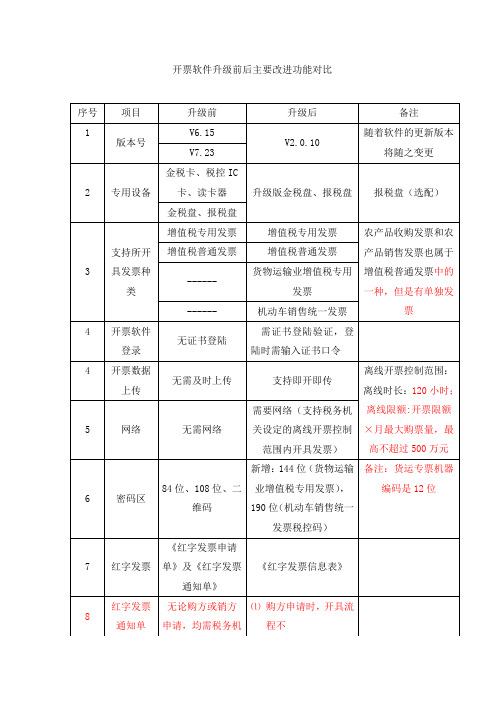
序号
项目
升级前
升级后
备注
1
版本号
V6.15
V2.0.10
随着软件的更新版本将随之变更
V7.23
2
专用设备
金税卡、税控IC卡、读卡器
升级版金税盘、报税盘
报税盘(选配)
金税盘、报税盘
3
支持所开具发票种类
增值税专用发票
增值税专用发票
农产品收购发票和农产品销售发票也属于增值税普通发票中的一种,但是有单独发票
开票软件升级前后主要改进功能对比序号项目升级前升级后备注1版本号v615v2010随着软件的更新版本将随之变更v7232专用设备金税卡税控ic卡读卡器升级版金税盘报税盘报税盘选配金税盘报税盘3支持所开具发票种类增值税专用发票增值税专用发票农产品收购发票和农产品销售发票也属于增值税普通发票中的一种但是有单独发票增值税普通发票增值税普通发票货物运输业增值税专用发票机动车销售统一发票4开票软件登录无证书登陆需证书登陆验证登陆时需输入证书口令4开票数据上传无需及时上传支持即开即传离线开票控制范围
1购方申请时,开具流程不
变;⑵销方申请时可通过“导入网络下载红字发票信息表”填开
9
办税大厅抄报税
流程不变,需带抄税后的IC卡或报税盘
需带抄税后的金税盘或报税盘
报税盘(仅限两盘用户)
10
远程抄报
初始安装后首次抄报税限制使用或更换专用设备后次月限制使用
初始安装后首次抄报税可直接使用;更换或重新发行专用设备后可直接使用;小规模用户远程抄报后直接清卡
增值税普通发票
增值税普通发票
------Байду номын сангаас
货物运输业增值税专用发票
税控发票开票软件(金税盘版)V2.0.10.150915新增改进功能说明
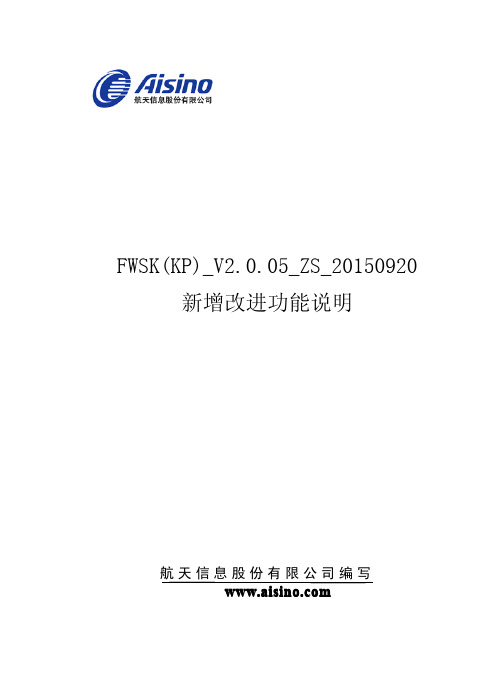
第五章 其他新增功能........................................................................... 21 5.1 5.2 5.3 5.4 增加对 1 万行清单发票填开的支持......................................21 放开车架号的限制.................................................................. 21 增值税普通发票支持选择发票卷开具................................. 21 放开锁死期上报汇总和远程清卡的限制............................. 23
6
第二章 新增增值税普通发票(卷票)功能
图 2-7 发票查询
2.4 报税处理
报税处理功能同之前版本相同,在办税厅抄税中增加了增值税 普通发票(卷票) ,如图 2-8 所示。
图 2-8 办税厅抄税
在金税设备状态查询中增加了增值税普通发票(卷票) ,显示名 称为增值税普通发票(卷票) ,如图 2-9 所示。
13
税控发票开票软件(金税盘版)V2.0 新增改进功能说明
图 3-11 系统提示
14
第四章 新增电子增值税普通发票功能
第四章
电子增值税普通发票 功能 新增 新增电子增值税普通发票 电子增值税普通发票功能
4.1 发票领用管理
发票领用管理与之前版本基本相同。使用金税盘购买发票时, 专用发票与普通发票之和不能超过 5 卷,货物运输业增值税专用发 票、机动车销售统一发票、电子增值税普通发票与增值税普通发票 (卷票)之和不能超过 5 卷。使用报税盘购买发票时,六种发票卷 数之和不能超过 5 卷。电子增值税普通发票无纸质发票。 对于主分机企业,增加了分机网上领票功能。 操作步骤: 【第一步 】点击 “发票领用管理/网上领票管理/网上领票”菜单项 , 如图 4-1 所示。
税控发票开票软件(金税盘版)V2.0问题汇总(第四期)
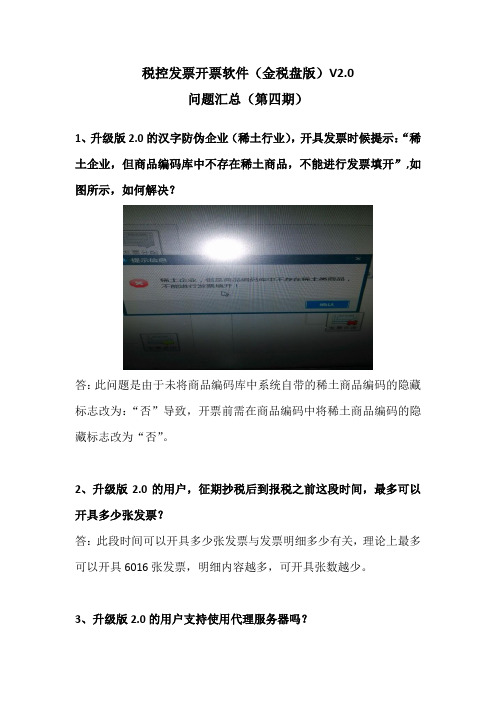
税控发票开票软件(金税盘版)V2.0问题汇总(第四期)1、升级版2.0的汉字防伪企业(稀土行业),开具发票时候提示:“稀土企业,但商品编码库中不存在稀土商品,不能进行发票填开”,如图所示,如何解决?答:此问题是由于未将商品编码库中系统自带的稀土商品编码的隐藏标志改为:“否”导致,开票前需在商品编码中将稀土商品编码的隐藏标志改为“否”。
2、升级版2.0的用户,征期抄税后到报税之前这段时间,最多可以开具多少张发票?答:此段时间可以开具多少张发票与发票明细多少有关,理论上最多可以开具6016张发票,明细内容越多,可开具张数越少。
3、升级版2.0的用户支持使用代理服务器吗?答:0319及以上的版本支持代理服务器,如果不能使用请检查代理服务器服务器端是否把安全接入地址的安全访问权限屏蔽了。
4、升级版2.0的用户,添加操作员过程中新增角色时提示:“数据库操作异常,角色信息查询失败”,如图所示,如何解决?答:此问题是由于数据库异常导致,需卸载开票系统后完全安装解决。
5、升级版2.0用户,完全安装开票软件在确认税号和开票机号时提示:“税号输入错误”,如图所示,如何解决?答:此小规模企业税号为18位税号,只有0319及之后的开票版本才支持,因此需使用0319及以上的版本安装。
6、升级版2.0的用户,打印发票的时候提示:“FPDY-000003”,如图所示,如何解决?答:操作系统缺少打印必需字体导致,需要重装企业操作系统。
7、升级版2.0的用户,开具带清单的发票,允许开具最大清单行数(250行)无法满足医药、商超、分销、汽车配件等需求,后续如何解决?答:针对此情况,总部相关部门讨论后初步确定将清单行数扩大到1000行,将在后续版本中做修改。
8、升级版2.0的用户,打印发票时候提示:“发票号码与金税盘设备当前税号不一致”,如图所示,如何解决?答:插入的金税盘与安装的开票软件税号不符导致,请正确插入与开票软件一致的金税盘。
税控发票开票软件(金税盘版)V2.1新增改进功能说明解析
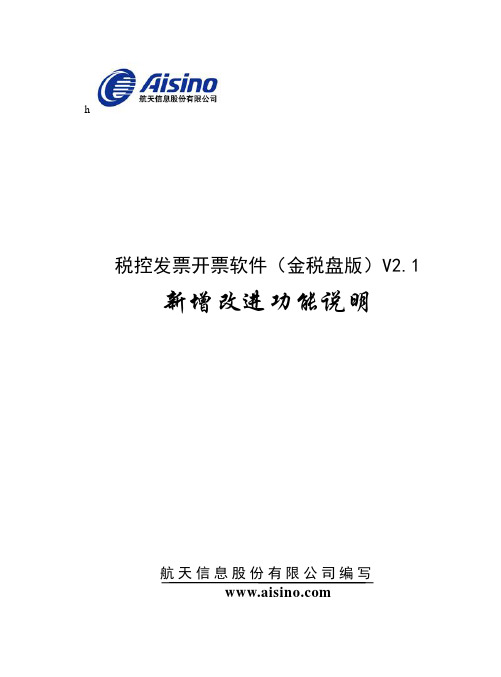
h税控发票开票软件(金税盘版)V2.1 新增改进功能说明航天信息股份有限公司编写目录第一章概述 (3)第二章系统登录 (5)第三章系统设置 (9)3.1 系统设置 (9)3.1.1 基本信息 (9)3.1.2 上传设置 (10)3.1.3 其它设置 (11)3.2 商品和服务税收分类编码 (11)3.2.1 税收分类编码同步 (12)3.2.2 税收分类编码更新 (12)3.2.3 税收分类编码导入 (14)3.2.4 税收分类编码查询 (15)3.3 商品管理 (16)第四章发票管理 (21)4.1 网上分票管理 (21)4.1.1 主机网上分票 (21)4.1.2 领用状态查询 (22)4.1.3下载主机分配发票 (24)4.2 发票填开 (26)4.2.1商品名称填写 (26)4.2.2 折扣折让发票 (30)4.2.3 发票复制 (33)4.3 红字发票信息表 (35)4.3.1红字发票信息表填开 (35)i4.3.2 红字发票填开 (39)第五章报税处理 (40)5.1金税设备状态查询 (40)5.2报税资料传出 (41)第六章连接增值税发票查询平台 (44)i i第一章概述第一章概述为配合营业税改征增值税试点工作全国推广实施和“三证合一”登记制度改革,并能通过增加商品和服务税收分类编码实现税务机关对增值税数据的统计分析,航天信息股份有限公司按照国家税务总局业务需求,对税控发票开票软件(金税盘版)V2.1以下简称“开票软件”)进行了修改。
本手册基于税控发票开票软件(金税盘版)V2.0.10.151201版进行新增改进功能介绍。
一、新增功能:1、为简化纳税人和税务机关“三证合一”工作流程,增加一体化变更,使用旧税号红字发票信息表开具新税号红字发票;2、增加了1.5%和5%税率,支持新增行业增值税发票的开具、打印、加签、上传、报税和信息表开具;3、增加了商品和服务税收分类与编码,实现商品管理、发票填开、红字发票信息表对商品和服务分类编码的使用;4、增加连接增值税发票查询平台功能,用户可使用该功能直接进入增值税发票查询平台操作;5、增加了网上分票管理功能,方便主分机企业的发票管理。
税控发票开票软件(金税盘版)V2.0简化版手册20160331
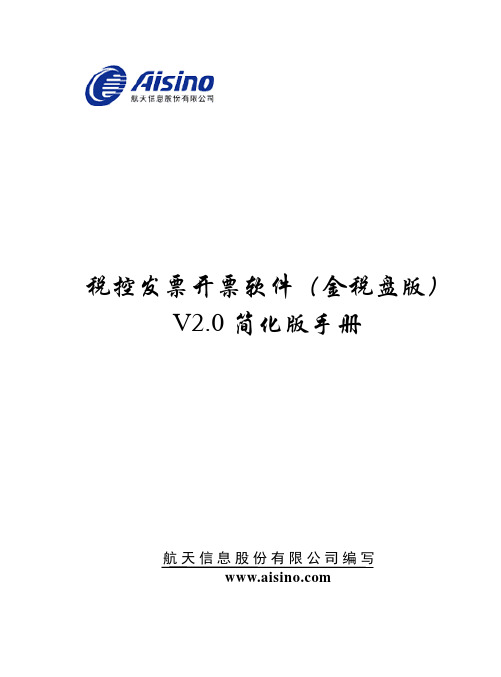
税控发票开票软件(金税盘版)V2.0简化版手册航天信息股份有限公司编写前言增值税防伪税控系统是金税工程的重要组成部分,是为控管增值税、扼制利用发票偷税、骗税,防止税收流失而研制的。
自2002年在全国推广使用以来,为国家税收提供了有效技术保障。
为适应税收现代化建设需要,着眼于税制改革的长远规划,满足增值税一体化管理要求,切实减轻基层税务机关和纳税人负担,国家税务总局对增值税防伪税控系统、货物运输业增值税专用发票税控系统、稽核系统以及税务数字证书系统等进行了整合升级和完善,实现纳税人经过税务数字证书安全认证、开具加密的发票数据,并且可通过互联网实时上传到税务机关,生成增值税发票电子底账,作为纳税申报、发票数据查验以及税源管理、数据分析利用的依据。
为此,航天信息股份有限公司开发了税控发票开票软件(金税盘版)V2.0(以下简称开票软件)。
为了便于用户更快捷地了解开票软件的使用方法,我们特编写《税控发票开票软件(金税盘版)V2.0简化版手册》,手册以浅显的语言、丰富的插图直观而全面地介绍了该系统的常用主流程操作方法,指出了操作过程中的注意事项,给用户的使用带来帮助。
由于编者水平有限,本手册在编写中难免有疏漏,不足之处,恳请读者指正。
航天信息股份有限公司二○一六年三月目录第一章系统安装与启动 (7)第二章系统登录 (11)第三章系统设置 (17)3.1基本参数设置 (18)3.2编码管理 (21)3.2.1客户编码 (22)3.2.2商品编码 (23)3.2.3商品和服务税收分类编码 (26)3.3报税盘注册 (30)3.4打印模板参数设置 (31)第四章发票领用及读入 (35)4.1金税盘、报税盘领票 (35)4.2网上领票 (37)第五章发票填开 (39)5.1填开正数发票 (39)5.2已开发票查询 (65)第六章报税处理 (73)6.1办税厅抄报 (73)6.2上报汇总管理 (75)56第一章 系统安装与启动7第一章 系统安装与启动操作步骤:【第一步】将金税盘通过USB 数据线连接到计算机的USB 接口,系统会自动找到新硬件,并自动完成金税盘驱动程序安装,无需手工安装。
税控发票开票软件(金税盘版)新增改进功能说明
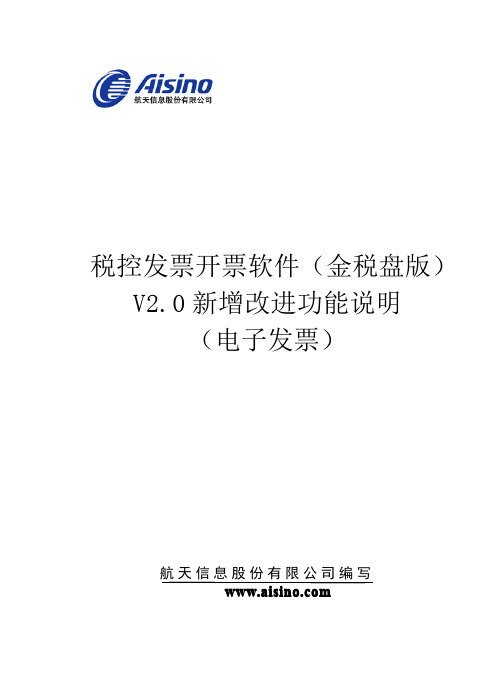
在金税设备状态查询中增加了增值税普通发票(电子),显示名 称为电子发票,如图 1-6 所示。
图 1-6 金税设备状态 4
第二章 其他新增功能
第二章 其他在发票填开界面中,录入商品信息时,可以 在商品名称中输 入规格型号进行索引,如图 2-1 所示。
1.1 发票填开
增值税普通发票(电子)与增值税普通发票填开方法的基本相 同。 操作步骤: 【第一步】点击 “发票管理/发票填开/增值税普通发票(电子)填 开”菜单项,如图 1-1 所示。
图 1-1 发票填开菜单
【第二步】确认发票代码号码,如图 1-2 所示。
1
税控发票开票软件(金税盘版)V2.0 新增改进功能说明(电子发票)
2
第一章 新增增值税普通发票(电子)功能
通发票不同,文件格式参考附录。 【第四步】点击“保存”按钮,系统将所开发票信息记入金税盘与 开票软件数据库,增值税普通发票(电子)不支持打印。
1.3 不支持发票作废
增值税普通发票(电子)不支持发票作废,包括已开发票和未 开发票,只能开具负数,上传发票验签失败,系统会自动作废发票。
</COMMON_FPKJ_FPT> <COMMON_FPKJ_XMXXS class="COMMON_FPKJ_XMXX" size="1">
<COMMON_FPKJ_XMXX> <FPHXZ>发票行性质</FPHXZ>
9
税控发票开票软件(金税盘版)V2.0 新增改进功能说明(电子发票)
<XMMC>项目名称</XMMC> <GGXH>规格型号</GGXH> <DW>单位</DW> <XMSL>项目数量</XMSL> <XMDJ>项目单价</XMDJ> <XMJE>项目金额</XMJE> <SL>税率</SL> <SE>税额</SE> </COMMON_FPKJ_XMXX> </COMMON_FPKJ_XMXXS> </REQUEST_COMMON_FPKJ> </business>
税控发票开票软件(金税盘版)V2.0问题汇总

税控发票开票软件(金税盘版)V2.0问题汇总1、问题描述:开票软件安装过程中,提示NSIS错,具体错误提示如下图所示。
问题原因:开票软件安装包下载不完整。
解决方案:重新下载开票软件安装包,再进行安装。
安装包比较大,建议拷到U盘上,不要直接运行安装。
2、问题描述:开票软件安装过程中,一直停在安装界面不动,具体如下图所示。
问题原因:.net文件没有自动安装。
解决方案:退出软件安装界面,手动安装microsof framework4.0或以上版本,再重新安装开票系统。
3、问题描述:进入开票系统,提示英文错,具体错误提示如下图所示。
问题原因:.net文件没有安装成功。
解决方案:开票软件安装程序会出现没有自动安装microso framework4.0,安装好开票后,进入时会有图示错误,需手动装microsof framework4.0。
4、问题描述:数字证书口令错误输入几次后会锁死?锁死后如何处理?解决方案:错误输入5次后就锁死,锁死后需要在防伪税控税务端的企业发行子系统-数字证书-重签证书,重签证书后恢复默认口令88888888。
5、问题描述:登录开票软件提示“证书接口调用失败!”,错误截图类似如下:他可能原因和解决办法:该电脑可能安装了“艾博克财税专家”软件,该软件安装.net是2.0版本,而开票软件需要安装.Net4.0及以上版本。
6、问题描述:打印发票时,“边距调整”设置好,但是发票打印之后,设置好的边距保存不下来。
问题原因:程序问题。
解决方案:直接升级到V2.0.10.141225版,该版已修改解决。
如果暂未升级,可以先采取临时解决方案:打印时设置好“边距调整”,再点击预览,从预览里打印,并且点close关闭,才能保存设置的参数。
7、问题描述:发票开具后点击打印时提示“开票异常”,如下图所示。
税控发票开票软件(金税盘版)
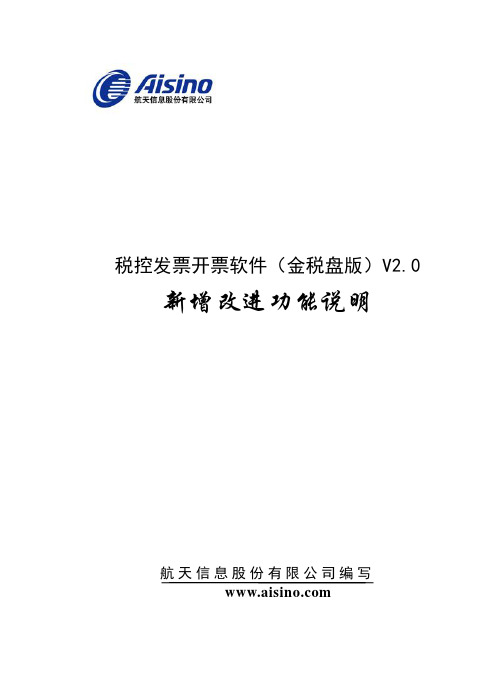
税控发票开票软件(金税盘版)V2.0 新增改进功能说明航天信息股份有限公司编写目录第一章新增功能简介 (1)第二章编码管理 (3)2.1 商品和服务税收分类编码 (3)2.1.1 税收分类编码同步 (3)2.1.2 税收分类编码更新 (4)2.1.3 税收分类编码导入 (5)2.1.4 税收分类编码查询 (8)2.2 商品管理 (8)第三章正数发票填开 (12)3.1 商品名称填写 (12)3.2 折扣折让发票 (15)3.3 发票复制 (19)第四章红字发票填开 (21)4.1 红字发票信息表填开 (21)4.2 红字发票填开 (23)第一章新增功能简介第一章新增功能简介为满足税务机关等有关方面的统计、核算和管理要求,根据国家税务总局需求,在增值税发票系统升级版业务基础上实现商品和服务税收分类编码的功能。
本次税控发票开票软件(金税盘版)V2.1.20.160425.01(以下简称“开票软件”)新增“商品和服务税收分类编码”功能,涉及到的菜单及操作主要有:1、“编码管理”菜单中新增“商品和服务税收分类编码”菜单项。
2、“商品编码”、“费用项目编码”和“车辆编码”功能中分别增加了“税收分类编码”和“享受优惠政策”项目。
3、手工填开蓝/红发票及红字发票信息表时必须选择含有“商品和服务税收分类编码”(以下简称“税收分类编码”)的商品编码;在填写红字发票及信息表时,无论调用的原蓝字发票是否有税收分类编码,红字发票及信息表都可以正常打印保存。
4、更改现有的发票折扣折让规则,只能对单行商品添加折扣。
5、销货清单发票中含有折扣信息,发票票面上不显示折扣行,仅显示商品名称为“(详见销货清单)”的商品行。
6、被复制发票所开具的商品信息无税收分类编码,则不允许复制。
本次新增税收分类编码功能适用于新老用户,老用户升级后必须重新设置税收分类编码后才能继续开票。
本次开票软件升级版本号为:V2.1.20.160425.01,如图1-1所示。
税控开票软件操作说明
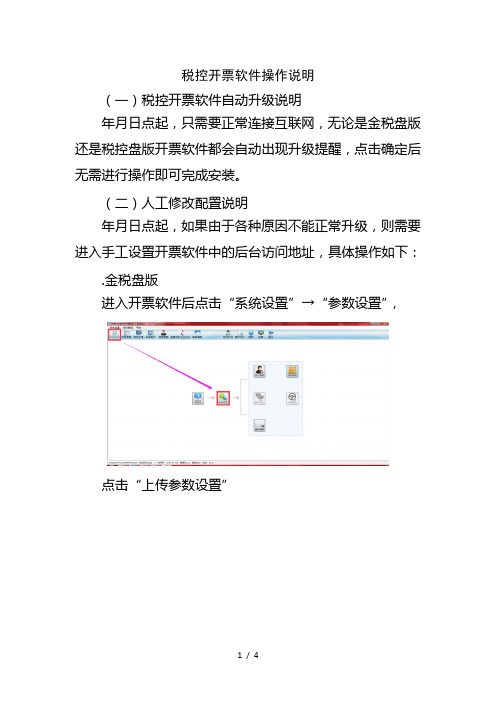
税控开票软件操作说明
(一)税控开票软件自动升级说明
年月日点起,只需要正常连接互联网,无论是金税盘版还是税控盘版开票软件都会自动出现升级提醒,点击确定后无需进行操作即可完成安装。
(二)人工修改配置说明
年月日点起,如果由于各种原因不能正常升级,则需要进入手工设置开票软件中的后台访问地址,具体操作如下:.金税盘版
进入开票软件后点击“系统设置”→“参数设置”,
点击“上传参数设置”
查看“安全接入服务器地址”处地址是否最新。
注:新的地址为(通过复制粘贴操作):
若上传地址设置不对,企业端开票软件会连接不上局端
服务器,导致企业发票无法上传、无法抄报税等情况。
如果域名更改失败,则需手工修改域名,在“安全接入服务器地址”处修改上传地址,修改完后点击“确定”按钮即可。
技术支持热线(航天信息):
.税控盘版
进入开票软件后找到“系统基本信息设置”→“网络配置”模块,查看服务器地址是否更新。
新的服务器地址为(通过复制粘贴操作):
服务器端口为
如果地址更改失败,则需手工修改,在“服务器地址”及服务器端口处键入新的地址,修改完后点击“确定”按钮即可。
技术支持热线(百旺金赋):。
青岛市税务局
年月日。
税控发票开票软件(金税盘版)V2.0新增改进功能说明

税控发票开票软件(金税盘版)V2.0新增改进功能说明前言ii为适应税收现代化建设需要,着眼于税制改革的长远规划,满足增值税一体化管理要求,切实减轻基层税务机关和纳税人负担,国家税务总局对现行增值税发票系统进行了整合升级,将增值税防伪税控系统、货运专票税控系统、机动车发票税控系统以及稽核系统整合升级为增值税发票系统。
为此,航天信息股份有限公司对原有的增值税防伪税控开票子系统进行修改,修改后的增值税防伪税控开票子系统更名为税控发票开票软件(金税盘版)V2.0(以下简称开票软件),可开具增值税专用发票、增值税普通发票、货物运输业增值税专用发票、机动车销售统一发票。
为方便用户使用,本手册特针对该版开票软件基于开票子系统V7.23.01的新增改进功能进行详解介绍。
本手册在编写中难免有疏漏,不足之处,恳请读者指正。
目录第一章设备环境 (1)1.1金税设备 (1)1.1.1金税盘 (1)1.1.2报税盘 (1)1.2硬件设备 (2)1.2.1扫描枪 (2)1.2.2 身份证读验机 (2)第二章系统安装与启动 (5)2.1金税盘安装 (5)2.2开票软件安装 (5)2.3软件登录 (6)第三章新增改进功能 (13)3.1系统设置 (13)3.1.1基本参数设置 (13)3.1.2编码管理 (13)3.2发票管理 (14)3.2.1发票管理 (14)3.2.2发票填开 (15)3.2.3填开负数发票 (32)3.2.4发票作废 (36)3.2.5已开发票查询 (38)3.2.6抵扣发票下载导出 (41)3.2.7红字发票信息表 (43)税控发票开票软件(金税盘版)V2.0新增改进说明3.3 报税处理 (51)3.3.1办税厅抄报 (51)3.3.2远程抄报管理 (54)3.3.3金税设备状态查询 (55)3.4 系统维护 (61)3.4.1 数据迁移 (62)3.4.2 执行数据备份 (66)3.4.3 数据恢复工具 (66)3.5 在线支持和公告 (67)3.5.1 在线支持 (67)3.5.2 公告 (69)第一章 设备环境1第一章 设备环境1.1金税设备1.1.1金税盘金税盘的底层为SKN6K08K1,此版本金税盘已灌装税务数字证书,使用时无需安装驱动。
增值税发票系统(金税盘)版升级操作说明1docx

增值税发票系统(金税盘)版升级操作说明目录一、为什么要升级开票软件? (2)二、怎么升级开票软件? (2)1、查看是否需要升级 (2)2、自动升级 (3)3、手工升级 (3)三、升级后有哪些变化? (4)1、税收分类编码添加 (4)四、升级后有问题怎么办? (6)1、培训视频教程 (6)2、开票软件在线咨询 (6)3、微信咨询 (7)4、QQ咨询 (7)5、热线电话 (7)6、智能机器人 (7)一、为什么要升级开票软件?根据国家税务总局对开票软件升级要求,具体升级公告,请查看深圳市国家税务局官方网站。
新增加商品和服务税收分类编码(以下简称税收分类编码),税收分类编码是国家税务总局统一编制和维护的,用于和商品编码进行关联,实现税务机关等有关方面的统计、核算和管理要求,不能自行进行编辑修改。
其操作参照开票软件中商品税目。
二、怎么升级开票软件?1、查看是否需要升级最新开票软件版本号为:V2.1.30.161225,其他版本均需要升级至此版本。
(如下图)2、自动升级打开开票软件,系统将会自动检测开票软件版本,出现“更新提示”,点击“确定”,后台将自动升级开票软件。
(自动升级到V2.1.30.161224过渡版本,关闭开票软件后自动再次升级到V2.1.30.161225正式版本)(如下图)3、手工升级网站手工下载开票软件,手工安装升级开票软件。
升级网址:/xzindex.aspx选择“开票软件V2.1”下载后安装,点击“下一步”,完成升级安装。
三、升级后有哪些变化?1、税收分类编码添加升级后需要对商品编码中的所有商品重新编辑修改,增加税收分类编码,否则将不允许开具发票。
注:此操作可以根据用户情况一次性修改完成或使用某个商品时逐步修改具体操作方法如下:【第一步】进入开票软件,点击“编码管理/商品管理”菜单(见下图)。
【第二步】在打开的商品编码界面,双击需要赋码的商品或选中商品后点击上方的“修改”按钮(见下图)。
- 1、下载文档前请自行甄别文档内容的完整性,平台不提供额外的编辑、内容补充、找答案等附加服务。
- 2、"仅部分预览"的文档,不可在线预览部分如存在完整性等问题,可反馈申请退款(可完整预览的文档不适用该条件!)。
- 3、如文档侵犯您的权益,请联系客服反馈,我们会尽快为您处理(人工客服工作时间:9:00-18:30)。
【第一步】在“商品和服务税收分类编码管理”界面(如图3-7所示),点击“导入”按钮,系统显示“编码导入”界面,如图3-10所示。
图3-10编码导入
【第二步】点击“浏览”按钮,选择“商品和服务税收分类编码表”文件,选择完成后,点击“确定”按钮,将税收分类编码导入到系统中。成功后弹出“税收分类编码导入成功!”对话框,如图3-11所示。
图3-8税收分类编码表更新过程提示
说明:
如果税收分类编码没有变化,执行“更新”操作时,系统提示“没有需要同步的商品和服务税收分类编码信息。”,如图3-9所示。
图3-9更新提示
3.2.3税收分类编码导入
如果安装开票软件的电脑无联网条件,可以将税务局提供的最新“商品和服务税收分类编码表”文件,通过“导入”功能导入到系统中。
图4-1主开票机网上分票管理
图4-2选择要分配的发票卷
【第二步】双击所要分配的发票卷,或者将光标放在所要分配的发票卷上,点击“选择”按钮,弹出向分开票机分配发票界面,如图4-3所示。
图4-3向分开票机分配发票
【第三步】核对该卷发票的发票种类、起始号码和终止号码,输入分配张数和分开票机号,点击“确定”按钮,系统弹出向分机分配发票完毕的界面,如图4-4所示。
⑤只有稀土授权的企业才能使用稀土名录中的税收分类编码。
⑥商品编码添加或修改时,如“享受优惠政策”选择“是”,“优惠政策类型”必须选择,否则点击“保存”时会提示“优惠类型不能为空,请重新选择!”。
⑦商品编码添加或修改时,如“享受优惠政策”项为“是”,请根据实际情况在“税率”项中选择优惠税率。
⑧新增和修改商品编码时,税率增加了1.5%和5%两种税率。原来的海洋石油更名为中外合作油气田。
图2-2证书口令修改
【第三步】正确设置新的证书口令后,系统启动并开启金税盘,进入系统主界面,如图2-3所示。
图2-3系统主界面
说明:
①一体化变更只针对使用升级版以后税控设备的单营户。
②混营户和使用升级版之前金税盘、税控盘、报税盘的纳税人需要按照传统方式在税控系统中将企业注销后使用新税号初始发行。
③使用金税卡的企业必须将卡换盘后初始发行。
图4-6领用状态查询
4.1.3
操作步骤:
【第一步】进入分开票机,点击图4-7“发票领用管理/网上分票管理/下载主机分配发票”,进入下载主机分配发票界面,如图4-8所示。
图4-7分开票机网上分票管理
图4-8下载主机分配发票
【第二步】选定分配起止日期,点击“查询”按钮,弹出发票下载界面,如图4-9所示。
图3-17商品编码添加
【第四步】单击“税收分类编码”栏“ ”按钮,系统显示税收分类编码列表,根据实际情况选择此商品对应的税收分类编码,也可通过录入税收分类编码或编码名称快速检索税收分类编码。选择好“税收分类编码”后,“税收分类名称”会自动带出,如选择的税收分类编码有优惠政策,则“享受优惠政策”项变为可修改状态,如“享受优惠政策”选择“是”,“优惠政策类型”必须选择对应的“优惠类型”。如图3-18所示。
(2)通过“商品和服务税收分类编码”界面的“更新”功能进行手工数据同步。
(3)从增值税防伪税控系统税务端下载税收分类编码,通过“导入”功能导入到开票系统中。
3.2.1税收分类编码同步
用户在联网状态下登录开票软件时,系统会自动检测开票软件的税收分类编码信息是否与税务局端提供的分类编码一致,如果不一致,将自动进行更新下载,使开票软件中的税收分类编码信息与税务局端信息保持一致,如图3-6所示。
图4-9发票下载
【第三步】选择所要下载的发票卷,点击“发票下载”按钮,进入核对待获取的发票界面,如图4-10所示。
图4-10核对待获取的发票
【第四步】与所获取的纸质发票信息比对后,点击“确定”按钮,系统弹出从网络新购发票完毕的界面,如图4-11所示。
图4-11从网络新购发票完毕
4.2发票填开
4.2.1
第二章
3.1系统设置
在系统设置/系统参数设置/基本参数设置(图3-1)中,银行账户修改成企业开户行及账号,根据企业地区编码自动匹配安全接入服务器地址和增值税发票查询系统地址。
图3-1系统设置菜单
3.1.1
点击图3-1中的基本参数设置,弹出系统参数设置,在“基本信息设置”界面,维护企业的营业地址、电话号码和开户行及账号信息,如图3-2所示。
图3-13分类编码检索
说明:
①税收分类编码只能进行查询,不能进行增加、修改和删除操作。
②只有“汇总项”的值为“N”的税收分类编码,在商品编码编辑时才可以被选择(电信行业除外),如图3-14所示。
图3-14商品和服务税收分类编码
3.3商品管理
在商品管理菜单中,“商品编码”、“费用项目编码”和“车辆编码”功能在新增或修改界面增加了“税收分类编码”、“享受优惠政策”、“税收分类名称”和“优惠政策类型”四项内容,“税收分类编码”为必填项。对于开票软件中已经存在的商品信息,需要通过“修改”功能选择“税收分类编码”,也可以在发票填开时对该商品进行赋码,选择“税收分类编码”后保存即可使用。下面以“商品编码”为例介绍,“费用项目编码”和“车辆编码”的操作方法相同。
4、销货清单发票中含有折扣信息,发票票面上不显示折扣行,仅显示商品名称为“(详见销货清单)”的商品行;
5、删除了报税资料传出和领用存月报表功能。
第二章
对于使用金税盘版开票软件的单营户,如需更换“三证合一”税号,持金税盘去税务局做“一体化变更”,同时需要将开票软件升级安装到新版本,在税务局做“一体化变更”时,会对金税盘中的数字证书重新制证,证书口令默认88888888,变更后初次进入开票软件,需要修改证书口令。
图3-4其它参数设置
3.2商品和服务税收分类编码
在编码管理菜单中增加了商品和服务税收分类编码,如图3-5所示。
图3-5编码管理
商品和服务税收分类编码(以下简称税收分类编码)是国家税务总局统一编制和维护的,企业个人不能自行编辑修改。获取商品和服务税收编码的途径主要有三种方式:
(1)开票系统与税局端进行自动数据同步。
第三章
4.1网上分票管理
为了方便主分机企业发票分配,开票软件增加了网上分票管理功能,主机在网上将电子发票信息分给分机,分机直接下载。网上分票只支持增值税专用发票、增值税普通发票和机动车销售统一发票,不支持货物运输业增值税专用发票、电子增值税普通发票和增值税普通发票(卷票)。
4.1.1
操作步骤:
【第一步】进入主开票机,点击图4-1中的发票领用管理/网上分票管理/主机网上分票。弹出选择要分配的发票卷界面,如图4-2所示。
图4-4向分开票机分配发票完毕的界面
4.1.2
操作步骤:
【第一步】进入主开票机,点击图4-1中的发票领用管理/网上分票管理/领用状态查询,图4-5领用状态查询条件
【第二步】输入分开票机号,选择发票种类及分配状态,输入分配起止日期,点击“确定”按钮,系统列出满足条件的领用状态查询列表,如图4-6所示。
图3-20添加成功
说明:
①新增商品编码和修改商品编码操作方法一致。
②新增商品编码时,必须选择商品和服务税收分类与编码库中存在的“税收分类编码”,否则该商品无法保存成功。
③选择税收分类编码时,除特殊纳税人(如电信行业),只能使用税收分类编码中“汇总项”显示为N的编码。
④特殊纳税人(三家电信运营商)开具增值税专用发票时,项目名称可按照“基础电信服务”、“增值电信服务”汇总项开具;开具增值税普通发票时,可以按照“电信服务”汇总项开具。
图3-2基本信息设置
3.1.2上传设置
点击“上传设置”,进入上传参数设置界面,默认安全接入服务器地址是根据企业所属六位地区编码自动匹配的发票上传地址,如果税务局对该地址进行了变更,用户需要修改安全接入服务器地址,如图3-3所示。
图3-3上传参数设置
3.1.3其它设置
点击“其它设置”,进入其它参数设置界面,默认地址是根据企业所属六位地区编码自动匹配的增值税发票查询系统地址,如果税务局对该地址进行了变更,用户需要手工修改此地址,才可通过“帮助-登录增值税发票查询系统”按钮进入增值税发票查询系统,如图3-4所示。
图3-11税收分类编码导入成功
【第三步】点击“ ”按钮,系统显示更新后的税收分类编码信息,如图3-12所示。
图3-12税收分类编码
3.2.4税收分类编码查询
操作步骤:
通过点击税收分类编码左侧的分类目录树,逐级查看商品和服务的税收分类信息,也可以通过快速查找方式,在“检索”框内输入商品和服务信息,点击“检索”按钮将快速查找对应的商品和服务税收分类编码,如图3-13所示。
操作步骤:
【第一步】点击“开票软件”,进入用户登录界面,如图2-1所示。
图2-1用户登录
【第二步】在“用户名”一栏的下拉列表框中选择一个用户,在“密码”栏中输入密码,在“证书口令”中输入税务数字证书口令(默认为88888888),点击“登录”按钮后,系统弹出证书口令修改窗口,如图2-2所示,用户必须正确设置新的证书口令方可进入开票软件。以后在使用的过程中,也可通过点击登录界面的“更改证书口令”来修改证书口令。
操作步骤:
【第一步】进入开票软件后,点击“编码管理/商品管理”菜单,系统显示商品编码信息,如图3-15所示。
图3-15商品编码
【第二步】在商品编码界面的最右侧新增了“税收分类编码”“享受优惠政策”、“税收分类名称”和“优惠政策类型”四项内容,如图3-16所示。
图3-16新增项
【第三步】点击“增加”按钮,系统进入“商品编码添加”界面,此界面的最底端增加了“税收分类编码”、“税收分类名称”、“享受优惠政策”和“优惠政策类型”四项内容,如图3-17所示。
图3-6税收分类编码同步
3.2.2税收分类编码更新
在开票过程中,若发现当前的税收分类编码不是最新的,可以通过更新功能获取最新的编码。
